Je Fitbit Versa 4 wordt een apparaat waar je vaak naar zult kijken. Het is logisch dat je de wijzerplaat van een Fitbit Versa 4 wilt veranderen, zodat je het leuk vindt wat je ziet elke keer dat je op je horloge kijkt. Het goede nieuws is dat het proces eenvoudig is, maar de wijzigingen moeten worden aangebracht vanaf je telefoon in plaats van je Fitbit. Het enige probleem dat je zou kunnen hebben, is kiezen welk ontwerp op je Fitbit past. Sommige ontwerpen zijn gratis, voor andere moet je betalen. Blijf lezen om te zien hoe je de wijzerplaat van je Fitbit kunt wijzigen.
De wijzerplaat op een Fitbit Versa wijzigen 4
Het veranderen van de wijzerplaat op je Fitbit Versa 4 gaat snel en gemakkelijk. Maar om de nieuwe wijzerplaat te kiezen, moet je de Fitbit-app op je telefoon openen. Zodra de app is geopend, tikt u op de profiel icoon linksboven en Kies je Versa 4 uit de lijst met opties.
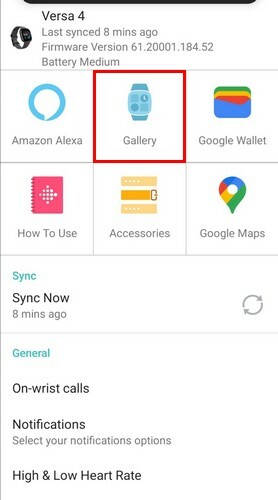
Klik op de volgende pagina op de Galerij optie om uw nieuwe wijzerplaat te kiezen. In de bovenste rij ziet u de rij Mijn klok. Daar kun je je favoriete wijzerplaten zien. Om een wijzerplaat aan die rij toe te voegen, tikt u op het pluspictogram en kiest u een wijzerplaat.
Klik op het tabblad Klokken om uit te kiezen gratis en betaalde slotgezichten. Om te zien welke gratis zijn, moet je een categorie selecteren en vervolgens op het tabblad Gratis of Betaald tikken. U kunt de populariteit van de klok zien, aangezien elke klok een beoordeling heeft. Dit bespaart echt tijd, omdat u geen tijd verspilt aan het kijken naar de minst populaire.

Wanneer u een wijzerplaat vindt die u bevalt, selecteert u deze en kiest u de knop Installeren. U moet OK geven voor sommige machtigingen. Schakel de optie Alles selecteren in, gevolgd door de knop Doorgaan. Wacht een paar seconden totdat de wijzerplaat is geïnstalleerd en je zou deze op je Fitbit moeten zien.
Hoe u uw Fitbit Versa 4-wijzerplaat beheert
Wanneer je bij de lijst met wijzerplaten van je Fitbit komt, zie je ook een optie om ze te beheren. U kunt op de X tikken om de wijzerplaat te verwijderen als u wilt dat deze verdwijnt. Druk op de zes stippen en verplaats je favoriete wijzerplaten naar boven en je minst favoriete naar beneden.
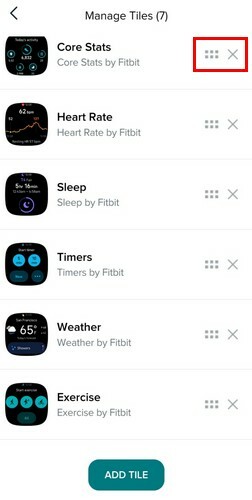
Conclusie
Zoals je kunt zien, heb je een grote verscheidenheid aan wijzerplaten om uit te kiezen. Het is niet zoals voorheen toen je de wijzerplaat rechtstreeks vanaf het Fitbit-horloge kon wijzigen, omdat je nu de app vanaf je telefoon moet openen om de wijziging aan te brengen. Maar al die opties maken het goed. U kunt de wijzerplaat zo vaak wijzigen als u wilt en zelfs uw favoriet opslaan zodat u deze gemakkelijk kunt terugvinden. Je kunt ook de wijzerplaten die je leuk vindt bovenaan de lijst zetten, zodat je niet te veel tijd verspilt aan het zoeken naar ze. Heb je veel tijd besteed aan het zoeken naar een wijzerplaatontwerp? Deel uw mening in de opmerkingen hieronder en vergeet niet het artikel met anderen op sociale media te delen.